Large Software My Uninstaller是一款专业的卸载清理软件。卸载清理电脑无用数据你可以来试试Large Software My Uninstaller。它可以帮助用户卸载和清除计算机中的冗余应用程序和数据文件,并且可以快速,轻松,有效地完全卸载软件程序;它支持干净彻底的卸载。大多数软件程序将在卸载后保留剩余文件和文件。注册表项,这些不必要的项目没有用,但是它们会占用宝贵的磁盘空间,并可能降低计算机的速度。该工具可以完全删除不必要的软件程序和所有剩余项目;它支持管理您的启动菜单,计算机在启动时将自动加载许多软件程序。自动加载的程序越多,启动时间越慢。此时,用户可以通过此工具轻松管理您的启动菜单,并且只需单击一下即可删除不必要的程序;提供保护您的隐私。该软件支持清理临时文件,Cookie,Internet搜索历史记录和其他可能有潜在隐私风险的垃圾邮件。该程序可以轻松删除这些垃圾邮件,以保护计算机和Internet的隐私。删除这些不必要的项目还可以释放宝贵的磁盘空间。它支持监视新软件的安装。只要计算机上安装了新程序,软件的独特“ Install Guard”功能就会通知您。从安装开始,Install Guard将跟踪系统对程序的所有更改,以便在不再需要该程序时可以将其完全删除;功能强大且实用,需要它的用户可以下载体验
新的功能:
最新版本的大型软件“我的卸载程序”可帮助您更好地理解“添加/删除程序”中各项的内容,使用户可以轻松删除不必要的程序,并提供“添加/删除程序”中看不到的信息。到达,或无法快速看到的信息。
窗口在控制面板中提供“添加/删除程序”,使用户可以轻松(?)删除不需要的程序。但是有时即使删除了程序,“添加/删除程序”中的项目也没有删除。有些项目仅显示令人费解的字符串,因此人们甚至不知道该项目将删除哪些程序。
MyUninstaller是一个程序,可以帮助您更好地理解“添加/删除程序”中各项的内容。它会显示Windows中安装的所有程序,并允许您删除程序(甚至提供“安静删除”来卸载),删除项目和HTML输出列表等。
此外,MyUninstaller还提供您无法在“添加/删除程序”中看到或无法快速查看的信息:程序名称,公司,版本,用于删除程序的命令字符串,安装信息等等。
快速,轻松地彻底删除不需要的软件程序
删除损坏或无响应的程序
跟踪和删除剩余的文件,文件夹和注册表项
从一开始就停止不必要的程序
释放计算机并使其平稳运行
安装步骤:
1.需要它的用户可以单击本网站提供的下载路径来下载相应的程序安装包
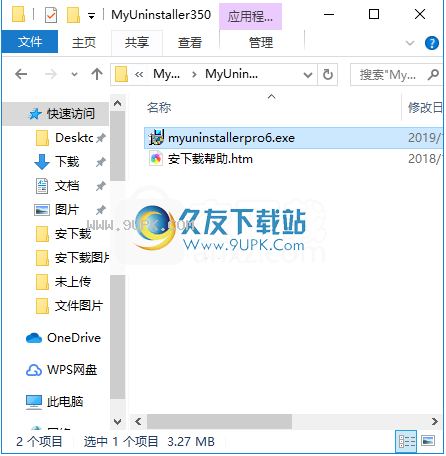
2.通过解压缩功能打开压缩包,找到主程序,然后双击主程序进行安装
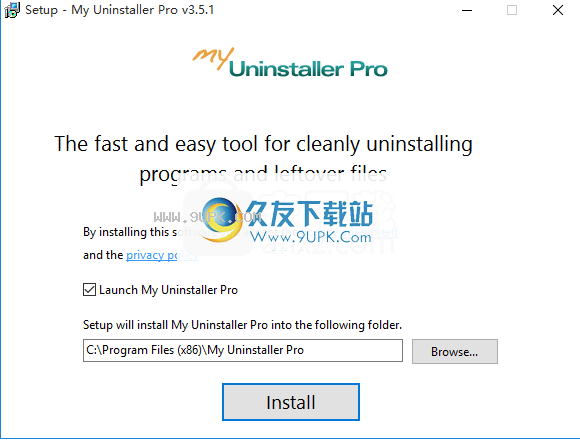
3.您需要完全同意上述协议的所有条款,然后才能继续安装该应用程序。如果没有异议,请点击同意按钮
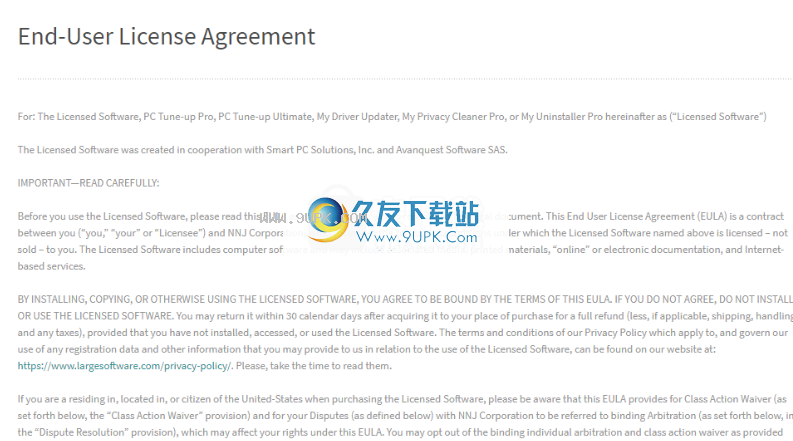
4,用户可以单击浏览按钮根据需要更改应用程序的安装路径
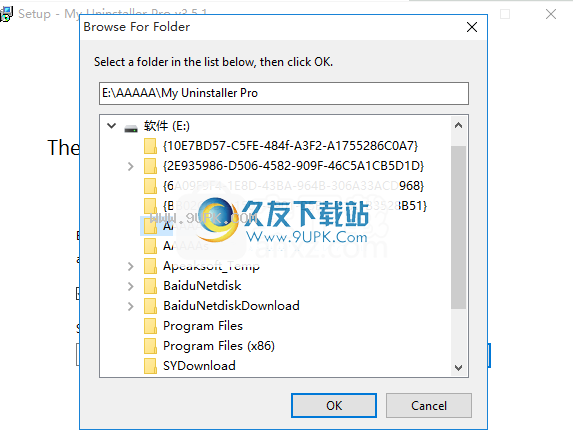
5.根据提示单击“安装”,弹出程序安装完成界面,单击“完成”按钮
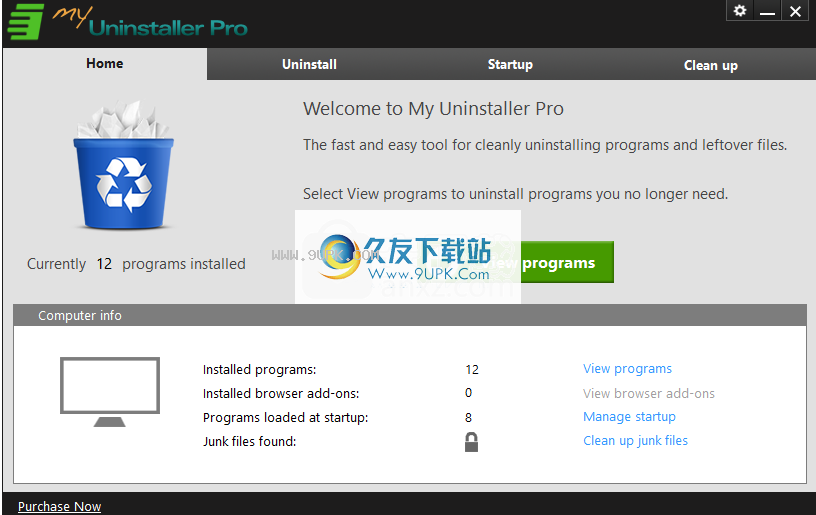
官方教程:
这是主屏幕。屏幕上将显示计算机上当前安装的所有软件程序。只需选择要卸载的程序,然后单击“卸载”按钮。
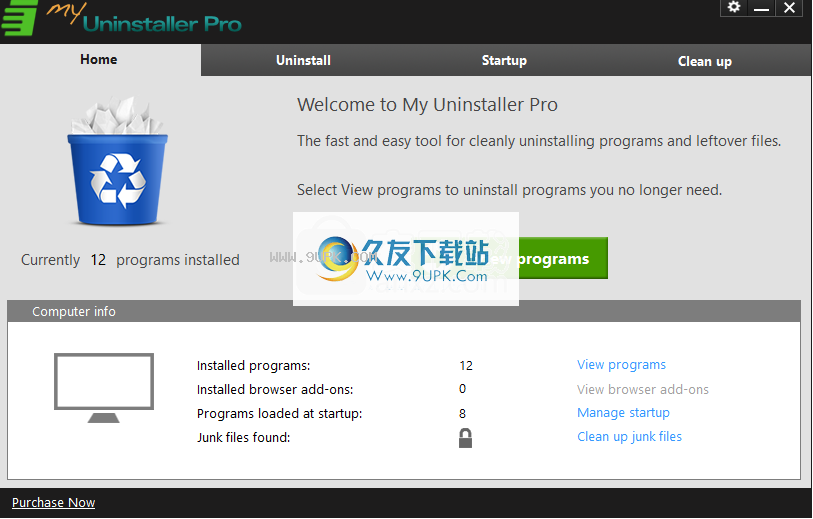
对此的其他选择
页面包括:
搜索框-如果知道要查找的软件产品的名称,只需在搜索框中键入其名称,否则从显示的窗口中选择一个程序。
刷新-检查系统是否有任何更新,并刷新已安装程序的列表。
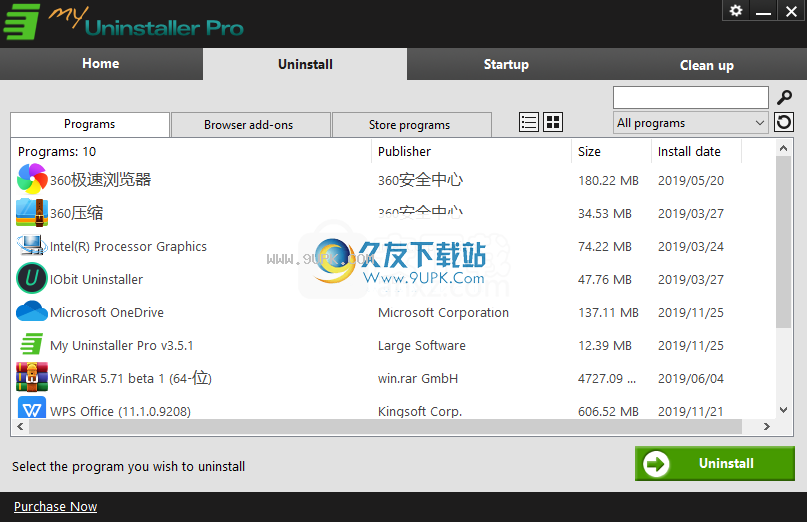
查看-要更改已安装程序的显示方式,请单击查看窗口中的向下箭头。您可以选择以图标,列表格式或详细信息显示程序。
显示Windows更新-如果您希望所有Windows更新都包含在已安装程序列表中,请选中此框。
高级选项-如果您想了解有关该程序的更多信息,请在选择该程序后单击“高级选项”。下拉菜单为您提供以下选项:
计算机状态-这是屏幕底部的信息框。我的Uninstaller Pro将在启动过程中自动在启动菜单中搜索剩余的文件,垃圾项目和程序数量。搜索结果显示在计算机状态框中。如果大量的剩菜和垃圾物品减慢了PC的速度,则转盘将指向红色,并且将显示“ slow”(慢速)世界。如果有平均数量的项目,则轮播会指向黄色,如果只有少数几个项目,则轮播会指向绿色,并显示单词“健康”。
如果找不到计算机状态信息并希望跳过此过程,请转到“选项”选项卡,然后在“设置”下取消选中“在启动时激活自动扫描框。
卸载的每个部分完成之后,将出现一个复选标记和“ Done”字样。完成最终扫描后,单击“下一步”转到结果窗口。
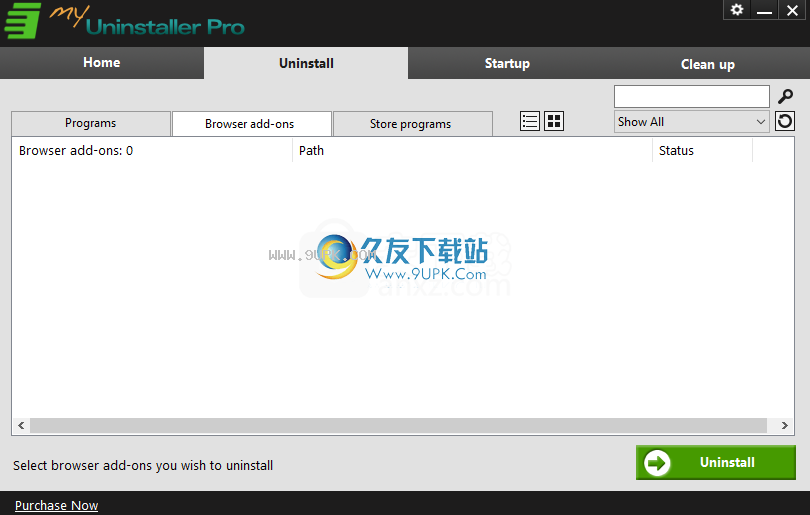
我的Uninstaller Pro的工作原理如下:
系统原点-如果选择“备份系统设置”或“创建系统还原点”,则My Uninstaller Pro将通过创建系统还原点开始卸载。如果您希望以后还原已卸载的软件,将使用系统还原点。如果未选择此选项,则My Uninstaller Pro将通过分析应用程序数据来启动卸载过程。
要在每次卸载前自动创建系统还原点,请转到“选项”选项卡,然后选中“设置”下的“创建系统还原点”框。
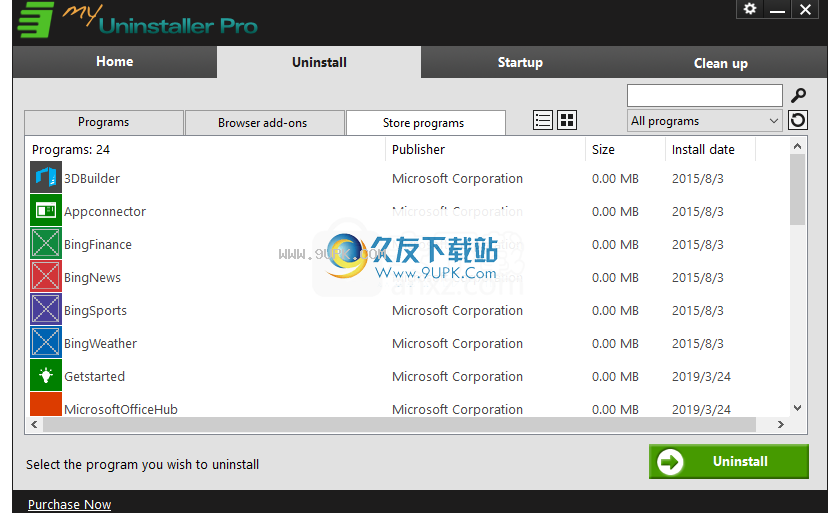
分析应用程序数据-检查有关您选择卸载的应用程序的所有信息。
启动应用程序卸载程序-卸载过程通过运行应用程序内置的卸载程序开始。如果在此初始卸载过程中出现问题,请与应用程序的作者或提供者联系。
扫描剩余的文件,文件夹和注册表项-My Uninstaller Pro通过在卸载应用程序之前和之后扫描硬盘驱动器以查找所有剩余的不必要的文件,文件夹或注册表项,从而增强了卸载过程。在该屏幕上单击“下一步”以查看结果。
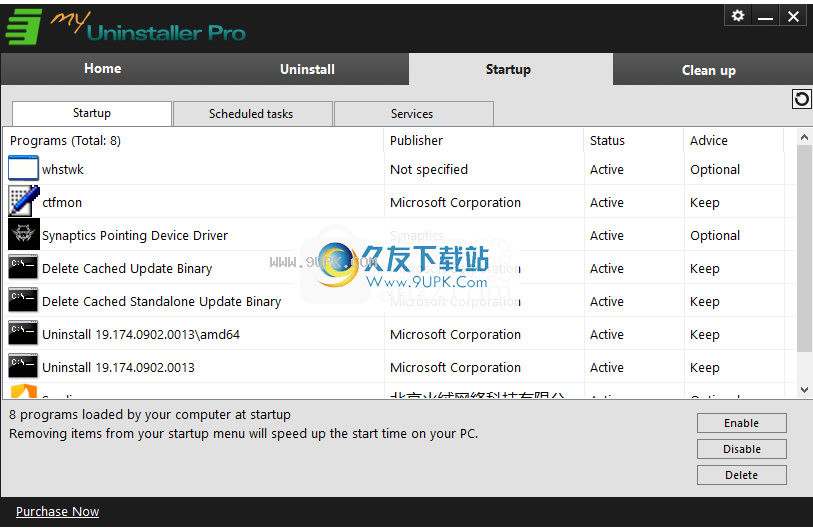
剩余项目-如果My Uninstaller Pro找到了剩余文件,文件夹或注册表项,它们将显示在此屏幕上。单击删除项目以删除所选的剩余项目。单击“不删除”将使您返回第一个卸载屏幕。
清理
通过“清理”选项卡,您可以:使用My Uninstaller Pro的“清理”功能,保护您的隐私并释放宝贵的磁盘空间。选择下面的部分或全部区域,然后单击“扫描垃圾邮件”。
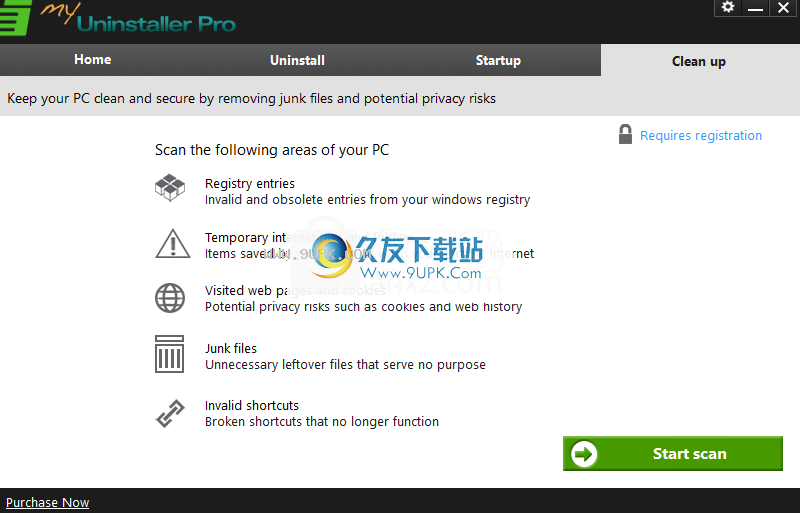
临时文件夹中的文件-一些应用程序会创建其操作所需的临时文件。随着时间的流逝,这些文件夹将累积许多临时文件,这些临时文件存储PC操作的历史记录。
Internet Explorer缓存-浏览Internet时,浏览器会将您访问的某些网页存储在硬盘驱动器上,以加快重新访问该网站的时间。这些文件逐渐积累并浪费磁盘空间。他们还会披露有关您访问的网站类型的信息。
Firefox缓存与Internet Explorer缓存相同,但适用于Firefox。
Cookies-当您浏览Web时,Internet站点发送一个cookie文件,该文件存储在您的计算机上。这些文件包含有关您的身份和偏好的信息。从系统中删除存储在cookie文件中的信息可以确保您在Internet上的隐私。
所访问网页的历史记录-当您浏览所访问的每个网站的网络信息时,该信息将存储在您的计算机中。 Web浏览器无法清除包含有关您的操作数据的所有隐藏文件,因此它们不能提供完整的隐私。使用“我的卸载程序专业版”查找和删除这些隐藏的项目。
打开文档历史记录-许多流行的应用程序将打开的文档历史记录保存为最近访问的文件的列表。如果要确保
为了保护您的活动的私密性,您应该定期清除此列表。
临时注册表值-Windows注册表是操作系统设置和所有已安装应用程序的主要存储区域。 应用程序经常引用注册表,并使用它来存储打开文档的历史记录,访问的URL(如果在Web上搜索)或文件名(如果在PC上搜索)。 应清除此信息,以确保您的工作保密。
软件特色:
删除垃圾文件并释放磁盘空间
留下的垃圾邮件无法等待Windows注册表。我的Uninstaller Pro可以确保您的PC安全可靠。
更快的启动和关闭速度
您开始使用许多程序。使用My Uninstaller Pro,您只需单击即可启动菜单。仅删除某些程序可以大大缩短启动和关闭时间。
便于使用
我们的目标始终是易于使用。使用My Uninstaller Pro,大多数新手计算机用户将能够完全删除不需要的应用程序以及所有剩余的文件和垃圾项目。我们人性化的设计和大按钮使My Uninstaller Pro非常易于使用。

![Your Uninstaller! PRO 7.5.2013.02中文免安装版[卸载清理工具]](http://pic.9upk.com/soft/UploadPic/2011-12/201112184192161386.gif)
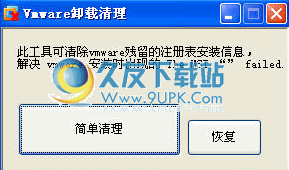



 疯狂的狙击手
疯狂的狙击手 狙击3D刺客
狙击3D刺客 约翰尼触发器狙击手
约翰尼触发器狙击手 二战狙击英雄中文版
二战狙击英雄中文版 模拟狙击手
模拟狙击手 英雄狙击手3d
英雄狙击手3d 战场最强狙击手
战场最强狙击手 狙击手射击战争
狙击手射击战争 迷彩狙击手
迷彩狙击手 现代世界战争狙击手射击
现代世界战争狙击手射击 Your Uninstaller Pro是一款专业的电脑文件完全删除软件。对于电脑里无法完全删除清除的软件你可以来试试这款Your Uninstaller Pro。
Your Uninstaller Pro是一款专业的电脑文件完全删除软件。对于电脑里无法完全删除清除的软件你可以来试试这款Your Uninstaller Pro。  Macrorit Data Wiper是一款专业的电脑数据清除工具。对于无用的电脑数据你可以使用Macrorit Data Wiper轻松删除。
Macrorit Data Wiper是一款专业的电脑数据清除工具。对于无用的电脑数据你可以使用Macrorit Data Wiper轻松删除。 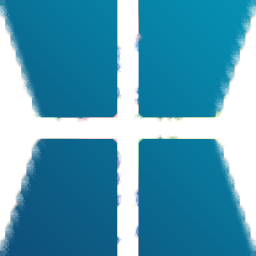 Auslogics Windows Slimmer是一款简单免费的电脑系统垃圾清理软件。对于电脑速度越来越慢你有没有想过是电脑系统垃圾的问题呢?
Auslogics Windows Slimmer是一款简单免费的电脑系统垃圾清理软件。对于电脑速度越来越慢你有没有想过是电脑系统垃圾的问题呢?  adobe cc celaner tool是一款专业的电脑软件彻底卸载软件。对于电脑上你想要完全删除的软件你可以使用adobe cc celaner tool轻松删除。
adobe cc celaner tool是一款专业的电脑软件彻底卸载软件。对于电脑上你想要完全删除的软件你可以使用adobe cc celaner tool轻松删除。  Remo Drive Wipe是一款专业的磁盘数据擦除工具。对于电脑里的磁盘你可以使用Remo Drive Wipe轻松完全删除。
Remo Drive Wipe是一款专业的磁盘数据擦除工具。对于电脑里的磁盘你可以使用Remo Drive Wipe轻松完全删除。  QQ2017
QQ2017 微信电脑版
微信电脑版 阿里旺旺
阿里旺旺 搜狗拼音
搜狗拼音 百度拼音
百度拼音 极品五笔
极品五笔 百度杀毒
百度杀毒 360杀毒
360杀毒 360安全卫士
360安全卫士 谷歌浏览器
谷歌浏览器 360浏览器
360浏览器 搜狗浏览器
搜狗浏览器 迅雷9
迅雷9 IDM下载器
IDM下载器 维棠flv
维棠flv 微软运行库
微软运行库 Winrar压缩
Winrar压缩 驱动精灵
驱动精灵